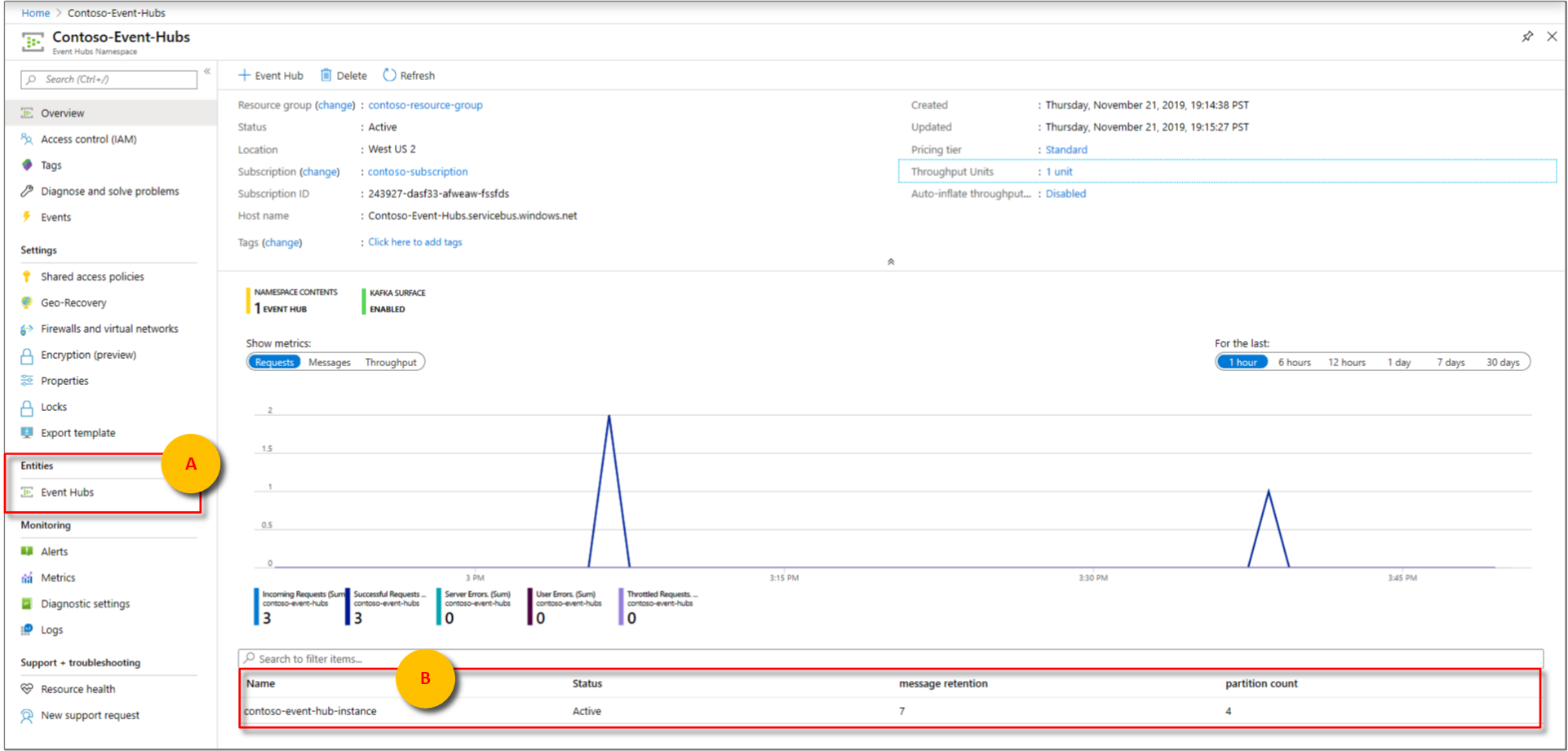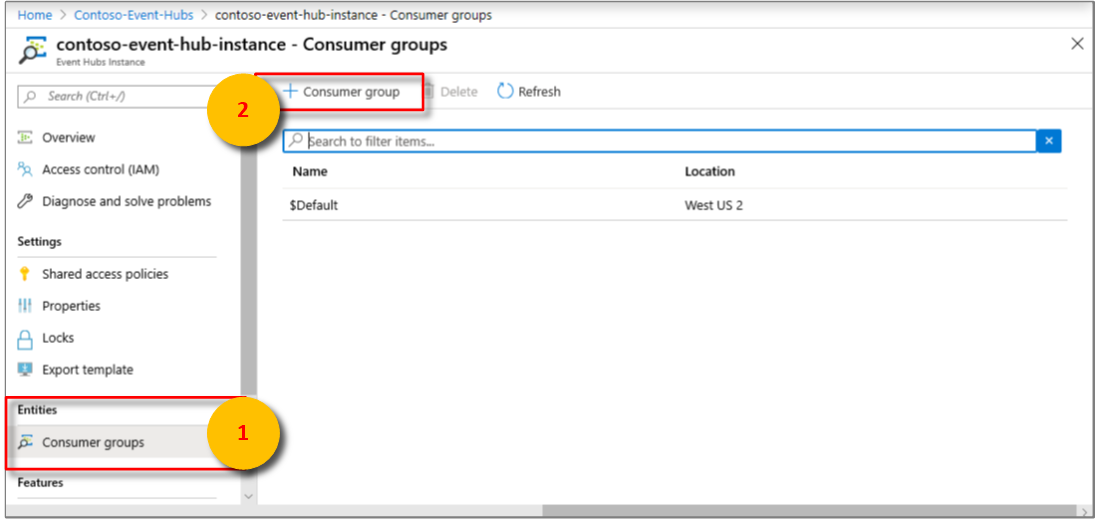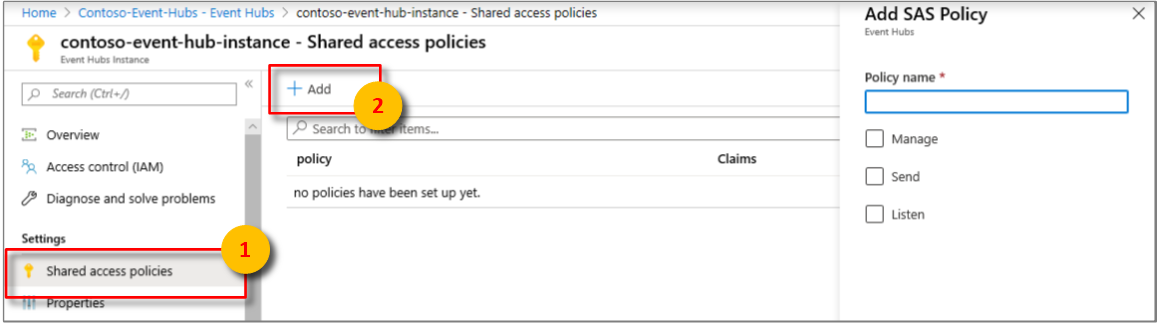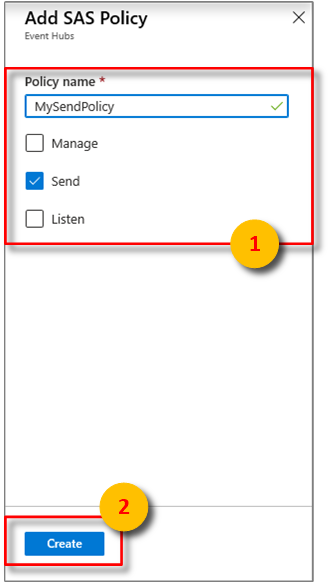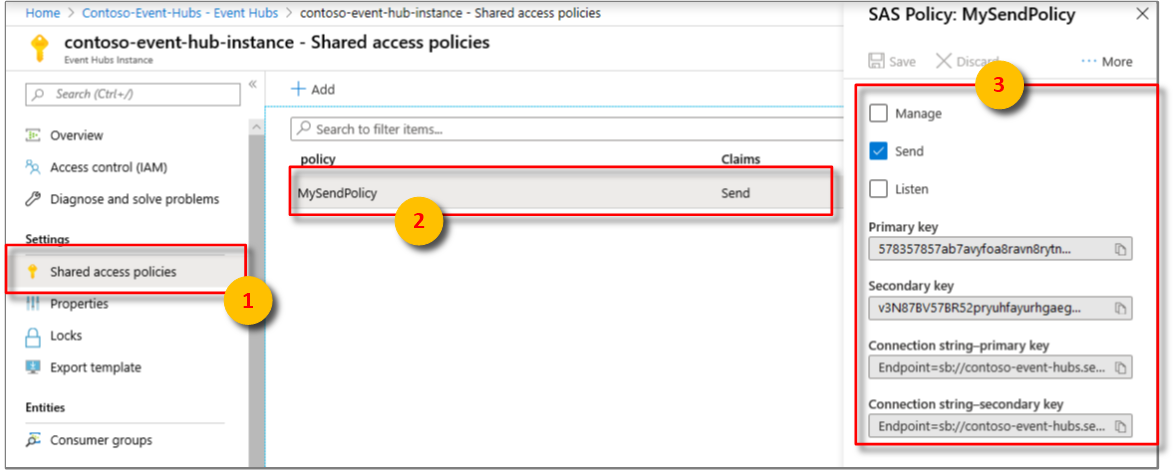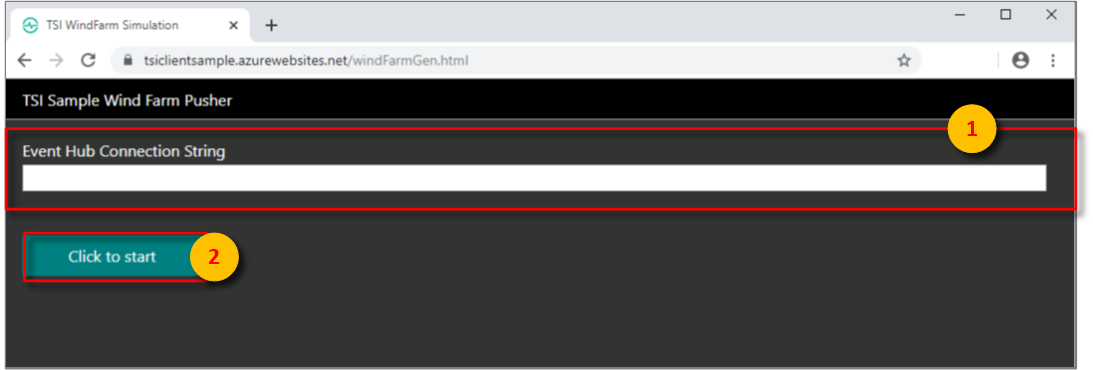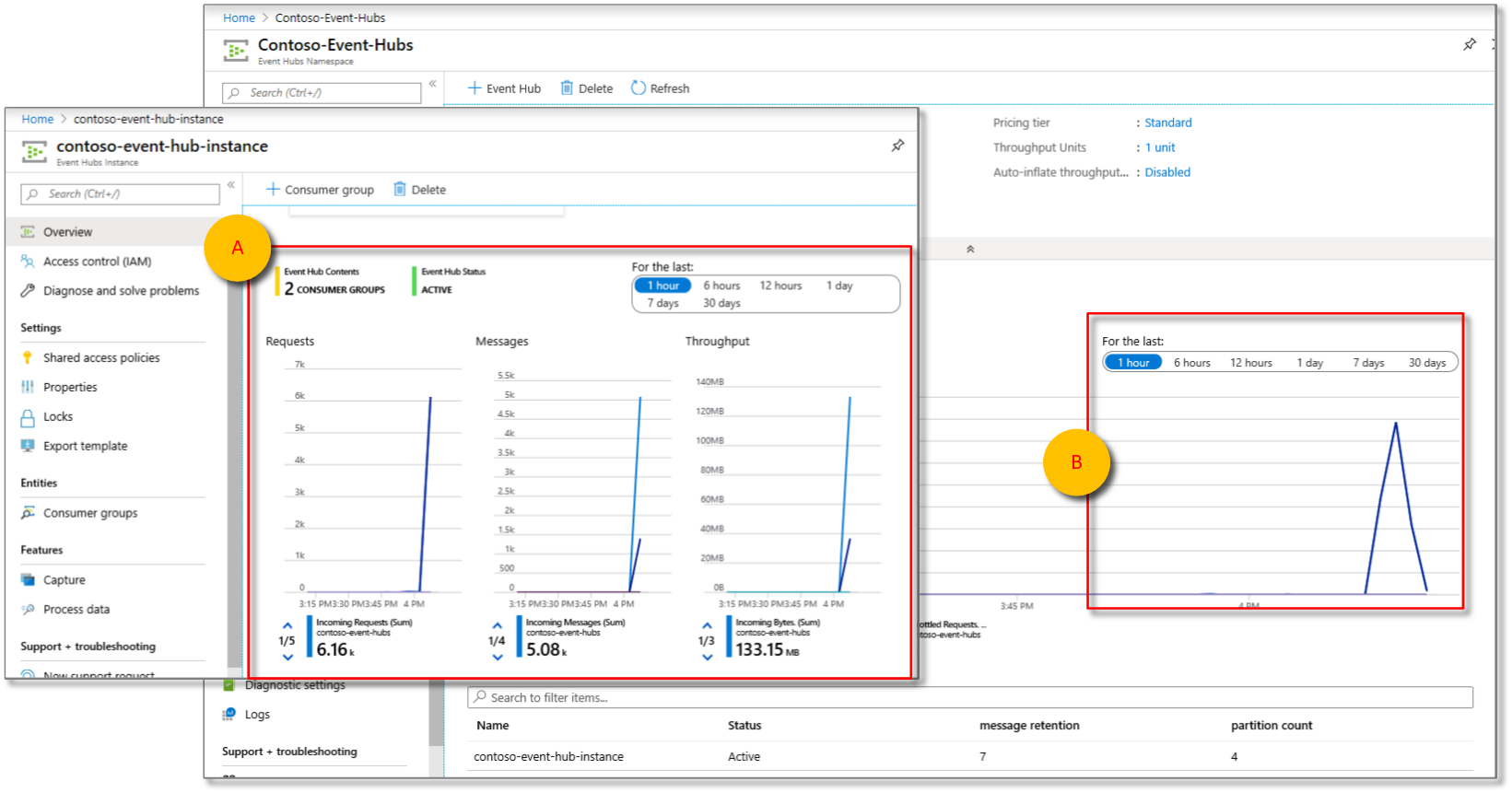Odesílání událostí do prostředí Azure Time Series Insights Gen1 pomocí centra událostí
Poznámka
Služba Time Series Insights bude vyřazena 7. července 2024. Zvažte migraci stávajících prostředí na alternativní řešení co nejdříve. Další informace o vyřazení a migraci najdete v naší dokumentaci.
Opatrnost
Toto je článek Gen1.
Tento článek vysvětluje, jak vytvořit a nakonfigurovat centrum událostí ve službě Azure Event Hubs. Popisuje také, jak spustit ukázkovou aplikaci pro odesílání událostí do Azure Time Series Insights ze služby Event Hubs. Pokud máte existující centrum událostí s událostmi ve formátu JSON, přeskočte tento kurz a prohlédněte si prostředí v azure Time Series Insights.
Konfigurace centra událostí
Pokud chcete zjistit, jak vytvořit centrum událostí, přečtěte si dokumentaci ke službě Event Hubs.
Do vyhledávacího pole vyhledejte Event Hubs. V vráceném seznamu vyberte Event Hubs .
Vyberte centrum událostí.
Při vytváření centra událostí vytváříte obor názvů centra událostí. Pokud jste centrum událostí v oboru názvů ještě nevytvořili, v nabídce v části Entityvytvořte centrum událostí.
Po vytvoření centra událostí ho vyberte v seznamu center událostí.
V nabídce v části Entityvyberte Event Hubs.
Vyberte název centra událostí a nakonfigurujte ho.
V části
Přehled vyberteskupiny uživatelůa pak vyberte Skupina příjemců .Ujistěte se, že vytvoříte skupinu příjemců, která se používá výhradně ve zdroji událostí Azure Time Series Insights.
Důležitý
Ujistěte se, že tuto skupinu příjemců nepoužívá žádná jiná služba, jako je úloha Azure Stream Analytics nebo jiné prostředí Azure Time Series Insights. Pokud je skupina příjemců používána jinými službami, operace čtení jsou negativně ovlivněny jak pro toto prostředí, tak pro jiné služby. Pokud jako skupinu příjemců použijete $Default, můžou vaši skupinu uživatelů potenciálně znovu použít ostatní čtenáři.
V nabídce v části Nastavenívyberte zásady sdíleného přístupua pak vyberte Přidat.
V podokně Přidat nové zásady sdíleného přístupu vytvořte sdílený přístup s názvem MySendPolicy. Tuto zásadu sdíleného přístupu použijete k odesílání událostí v příkladech jazyka C# dále v tomto článku.
V rámci položky zaškrtněte políčko Odeslat.
Přidání instance Azure Time Series Insights
V Azure Time Series Insights Gen2 můžete do příchozí telemetrie přidat kontextová data pomocí modelu time series (TSM). V nástroji TSM se značky nebo signály označují jako instance, a můžete ukládat kontextová data do polí instance . Data jsou připojena v době dotazu pomocí ID časové řady. ID časové řady pro ukázkový projekt větrných mlýnů, který používáme dále v tomto článku, je id. Další informace o ukládání dat v polích instancí najdete v přehledu modelu časové řady.
Vytvořit zdroj událostí Azure Time Series Insights
Pokud jste nevytvořili zdroj událostí, proveďte kroky pro vytvoření zdroje událostí.
Nastavte hodnotu pro
timeSeriesId. Další informace o ID časové řadynajdete v tématu Modely časových řad.
Ukázka odesílání událostí ke vzorovému větrnému mlýnu
Na panelu hledání vyhledejteslužby Event Hubs
. Ve vráceném seznamu vyberte Event Hubs. Vyberte instanci centra událostí.
Přejděte na Zásady sdíleného přístupu>MySendPolicy . Zkopírujte hodnotu pro připojovací řetězec – primární klíč.
Přejděte na TSI Sample Wind Farm Pusher. Lokalita vytváří a spouští simulovaná zařízení větrných mlýnů.
Do pole Připojovací řetězec centra událostí na webové stránce vložte připojovací řetězec, který jste zkopírovali do vstupního pole Windmill.
Vyberte Kliknutím spustíte.
Spropitné
Simulátor větrných mlýnů také vytvoří JSON, který můžete použít jako datovou část s rozhraními API dotazů GA služby Azure Time Series Insights.
Poznámka
Simulátor bude pokračovat v odesílání dat, dokud se karta prohlížeče zavře.
Vraťte se do centra událostí na webu Azure Portal. Na stránce Přehled se zobrazí nové události přijaté událostním centrem.
Podporované obrazce JSON
Příklad 1
vstupní: jednoduchý objekt JSON.
{ "id":"device1", "timestamp":"2016-01-08T01:08:00Z" }Output: Jedna událost.
identifikační číslo časová značka zařízení 1 2016-01-08T01:08:00Z
Příklad 2
vstupní: Pole JSON se dvěma objekty JSON. Každý objekt JSON se převede na událost.
[ { "id":"device1", "timestamp":"2016-01-08T01:08:00Z" }, { "id":"device2", "timestamp":"2016-01-17T01:17:00Z" } ]Výstup: dvě události.
id časová značka zařízení 1 2016-01-08T01:08:00Z zařízení 2 08.01.2016 01:17:00
Příklad 3
Vstup: JSON objekt s vnořeným JSON polem, které obsahuje dva objekty JSON.
{ "location":"WestUs", "events":[ { "id":"device1", "timestamp":"2016-01-08T01:08:00Z" }, { "id":"device2", "timestamp":"2016-01-17T01:17:00Z" } ] }Výstup : dvě události. Vlastnost umístění se zkopíruje do každé události.
umístění události.id události.časová_značka WestUs zařízení 1 2016-01-08T01:08:00Z WestUs zařízení 2 2016-01-08T01:17:00Z
Příklad 4
"vstupní: JSON objekt s vnořeným JSON polem, které obsahuje dva JSON objekty." Tento vstup ukazuje, že globální vlastnosti mohou být reprezentovány komplexním objektem JSON.
{ "location":"WestUs", "manufacturer":{ "name":"manufacturer1", "location":"EastUs" }, "events":[ { "id":"device1", "timestamp":"2016-01-08T01:08:00Z", "data":{ "type":"pressure", "units":"psi", "value":108.09 } }, { "id":"device2", "timestamp":"2016-01-17T01:17:00Z", "data":{ "type":"vibration", "units":"abs G", "value":217.09 } } ] }Výstup: dvě události.
umístění výrobce.jméno výrobce.umístění události.id časová značka událostí events.data.type events.data.units události.data.hodnota WestUs výrobce 1 EastUs zařízení 1 8. 1. 2016 02:08:00 tlak psí 108.09 WestUs výrobce 1 EastUs zařízení 2 2016-01-08T01:17:00Z vibrace abs G 217.09
Další kroky
- Přečtěte si další informace o zpráv zařízení ioT Hubu